Atomic Heart é um videogame RPG de ação FPS desenvolvido pela Mundfish e publicado pela Focus Entertainment e 4Divinity. O jogo foi lançado para P, PlayStation 4, PlayStation 5, Xbox One e Xbox Series X/S. Infelizmente, alguns jogadores estão enfrentando o jogo Atomic Heart travado no problema da tela de carregamento no PC.
Agora, se você também é uma das vítimas a encontrar esse problema, certifique-se de seguir este guia de solução de problemas para resolvê-lo. De acordo com vários relatórios, os jogadores do Atomic Heart têm alguns bugs ou erros neste jogo que eventualmente são problemáticos com bastante frequência. Uma vez que a tela de carregamento do jogo trava, ela não passa da tela e se torna frustrante. Os jogadores afetados devem fechar e sair do jogo à força e tentar novamente, o que também é doloroso.

Correção: Coração atômico preso na tela de carregamento
Falando sobre o jogo preso na tela problema na tela de carregamento, parece que o jogo Atomic Heart tem quedas de taxa de quadros, falhas, falhas gráficas, atrasos e muito mais ao iniciar o jogo ou durante as sessões de jogo. Em alguns casos, conflitos com arquivos do jogo corrompidos ou ausentes, uma versão desatualizada do jogo, problemas de bloqueio com o software antivírus, um driver gráfico desatualizado, aplicativos em execução em segundo plano, etc.
Considerando problemas com o software do sistema desatualizado , não executar o jogo como administrador, conflitos com os aplicativos de inicialização no sistema, etc., podem fazer com que o jogo trave no problema da tela de carregamento no PC. Felizmente, compartilhamos todas as possíveis soluções alternativas para você que devem ser úteis. Você deve verificar todos os métodos até que o problema seja corrigido. Então, sem perder mais tempo, vamos direto ao assunto.
1. Execute o Atomic Heart como administrador
Em primeiro lugar, você deve executar o arquivo de aplicativo exe do jogo em seu PC como administrador para conceder ao usuário acesso de controle de conta. Isso permitirá que o sistema execute o arquivo do programa corretamente, evitando problemas de travamento ou não inicialização. Você pode seguir as etapas abaixo para fazer isso:
s Clique com o botão direito no arquivo do aplicativo Atomic Heart em seu PC. Selecione Propriedades > Clique na guia Compatibilidade .
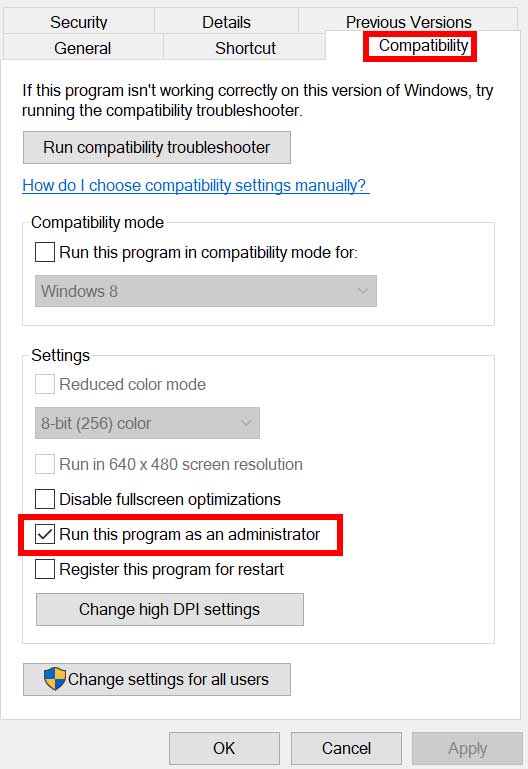
Certifique-se de clicar na caixa de seleção Executar este programa como administrador para marcá-la. Clique em Aplicar e selecione OK para salvar as alterações. Agora, execute o jogo e verifique o problema novamente.
Observação: se for o caso, você é um dos usuários do cliente Steam para executar o jogo Atomic Heart, certifique-se de seguir as mesmas etapas para o iniciador de jogo específico também.
2. Atualize os drivers da GPU
A verificação da atualização do driver gráfico no PC é altamente recomendada seguindo as etapas abaixo. Ao fazer isso, você poderá instalar a atualização mais recente, que corrigirá vários problemas gráficos do programa. Para fazer isso:
Clique com o botão direito do mouse no Menu Iniciar para abrir o Menu de link rápido. Clique em Gerenciador de dispositivos na lista para abri-lo. Clique duas vezes em Adaptadores de vídeo para expandi-lo.
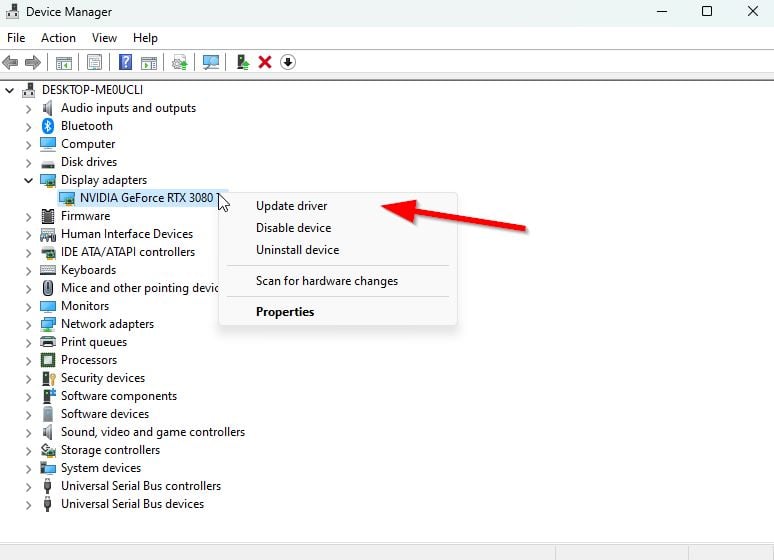
Clique com o botão direito do mouse na placa gráfica dedicada que você está usando. Clique em Atualizar driver > Escolha Pesquisar drivers automaticamente. O sistema verificará automaticamente a atualização disponível. Se uma atualização estiver disponível, ela baixará e instalará automaticamente a versão mais recente. Uma vez feito, certifique-se de reiniciar o seu PC para aplicar as alterações.
Se não houver atualização disponível no PC, certifique-se de visitar o site oficial do fabricante da placa gráfica e obter manualmente a versão mais recente. Pesquise o modelo específico da placa gráfica nos links a seguir.
3. Atualize o jogo Atomic Heart
É altamente recomendável verificar as atualizações do jogo em seu PC seguindo as etapas abaixo para garantir que não haja uma versão desatualizada do jogo. Às vezes, problemas com a versão desatualizada do patch do jogo podem causar vários conflitos do seu lado, que podem afetar gravemente a inicialização do jogo ou a experiência de jogo. Para fazer isso:
Abra Steam e vá para Biblioteca. Clique em Coração Atômico no painel esquerdo. O Steam procurará automaticamente a atualização disponível. Se houver uma atualização disponível, clique em Atualizar. Certifique-se de esperar algum tempo até que a atualização seja concluída. Uma vez feito, certifique-se de reiniciar o PC para aplicar as alterações.
4. Verifique a conexão com a Internet
As chances são altas de que, de alguma forma, sua conexão com a Internet não esteja funcionando bem o suficiente em termos de estabilidade ou velocidade de dados. É melhor verificar adequadamente a rede de internet do seu lado antes de tirar outras conclusões. Você deve certificar-se de mudar para o sem fio de uma conexão com fio ou vice-versa. Você também pode tentar usar outra rede ou o ponto de acesso de dados móveis para verificar o problema.
5. Verifique e repare os arquivos do jogo
Se for o caso, arquivos de jogo ausentes ou corrompidos no PC podem causar muitos problemas aos jogadores. Você pode seguir as etapas abaixo para verificar e reparar os arquivos do jogo no computador para que o jogo seja executado corretamente.
Inicie o cliente Steam > Clique em Biblioteca. Clique com o botão direito do mouse em Coração atômico na lista. Clique em Propriedades > Vá para Arquivos locais. Clique em Verificar a integridade dos arquivos do jogo. Este processo pode levar algum tempo para ser concluído. Então, tenha um pouco de paciência. Uma vez feito, certifique-se de reiniciar o PC para aplicar as alterações.
6. Atualizar o Windows
Atualizar a compilação do sistema operacional Windows é sempre essencial para usuários de PC e jogadores para reduzir falhas do sistema, problemas de compatibilidade e travamentos. Enquanto isso, a versão mais recente inclui recursos adicionais, melhorias, patches de segurança e muito mais. Para fazer isso:
Pressione as teclas Win+I para abrir Configurações do Windows. Clique em Atualização e segurança > Selecione Verificar atualizações na seção Windows Update . Se houver uma atualização disponível, selecione Baixar e instalar. Pode demorar um pouco para concluir a atualização. Depois de concluído, reinicie o computador para instalar a atualização.
7. Fechar tarefas em segundo plano
Tarefas ou programas desnecessários em segundo plano podem consumir muitos recursos do sistema, como CPU ou uso de memória, que literalmente reduz o desempenho do sistema. Portanto, os problemas de travamento, atraso e não carregamento da inicialização aparecem com bastante frequência. Simplesmente, feche completamente todas as tarefas desnecessárias em execução em segundo plano. Para fazer isso:
Pressione as teclas Ctrl+Shift+Esc para abrir o Gerenciador de Tarefas. Agora, clique na guia Processos . Clique para selecionar a tarefa individualmente que você deseja fechar. [Executando em segundo plano e consumindo recursos suficientes do sistema] Clique em Finalizar tarefa para fechar as tarefas uma a uma. Feito isso, reinicie o sistema.
8. Execute uma inicialização limpa
Alguns dos programas ou serviços podem ser executados em segundo plano sempre que você inicializar o sistema Windows sem sua intenção. Esses aplicativos ou serviços definitivamente usarão muita conexão com a Internet, bem como recursos do sistema. Se você também estiver sentindo o mesmo, certifique-se de executar uma inicialização limpa em seu computador para verificar o problema. Para fazer isso:
Pressione as teclas Win+R para abrir a caixa de diálogo Executar . Agora, digite msconfig e pressione Enter para abrir Configuração do sistema. Vá para a guia Serviços > ative a caixa de seleção Ocultar todos os serviços da Microsoft. Clique em Desativar tudo > Clique em Aplicar e depois em OK para salvar as alterações. Agora, vá para a guia Inicialização > Clique em Abrir Gerenciador de Tarefas. A interface do Gerenciador de Tarefas será aberta. Aqui, vá para a guia Inicialização . Em seguida, clique na tarefa específica que tem um impacto inicial maior. Uma vez selecionado, clique em Desativar para desligá-los do processo de inicialização. Siga as mesmas etapas para cada programa que tiver um impacto inicial maior. Depois de concluído, certifique-se de reiniciar o computador para aplicar as alterações.
É isso, pessoal. Assumimos que este guia foi útil para você. Para mais dúvidas, você pode comentar abaixo.